电脑右下角蓝牙图标删除了怎么恢复 Win10系统蓝牙图标不见了怎么办
更新时间:2023-11-22 17:56:52作者:jiang
电脑右下角蓝牙图标删除了怎么恢复,如今随着科技的发展,蓝牙技术已经成为我们生活中不可或缺的一部分,当我们在使用Win10系统时,突然发现电脑右下角的蓝牙图标不见了,我们该如何恢复呢?蓝牙图标的消失可能会给我们的使用带来一定的困扰,但不用担心,接下来我们将为您介绍几种简单的方法来解决这个问题。无论是通过设置还是重新安装驱动程序,我们都能够轻松地恢复蓝牙图标,让您的电脑重新拥有蓝牙功能。让我们一起来看看吧。
具体方法:
1.点击开始按钮,点开里面的设置
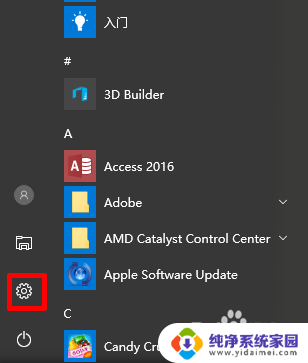
2.在windows设置里找到“设备”的选项,点击打开
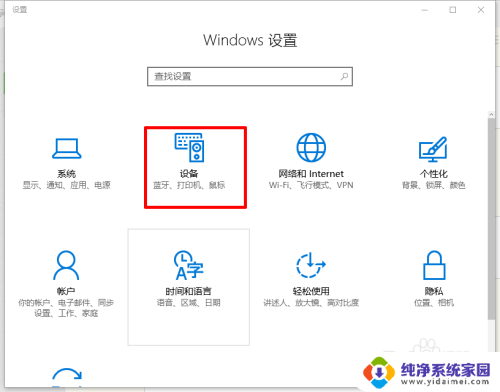
3.进入“设备”选卡后,在左侧列表中找到“蓝牙”的选项。点击打开
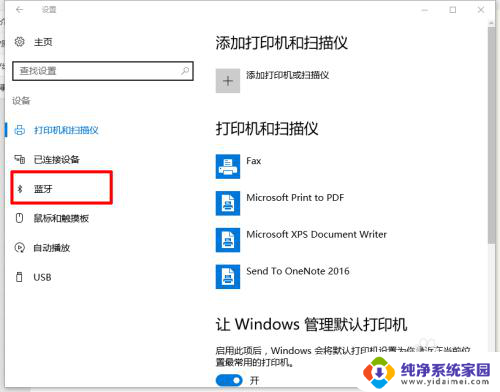
4.进入到“蓝牙”选卡后,找到右侧的“更多蓝牙选项“的选项。点击打开
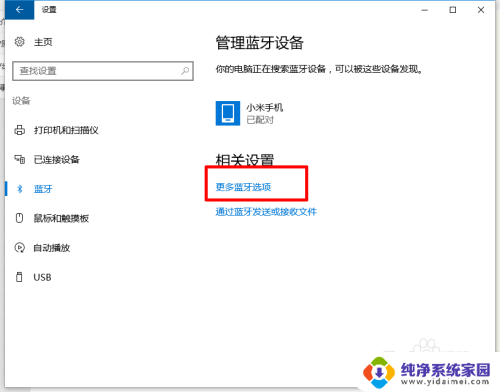
5.进入到了蓝牙设置的窗口,在窗口中的“选项”的选卡中找到“在通知区域显示蓝牙图标”点击打勾。然后“应用”最后点击“确定”
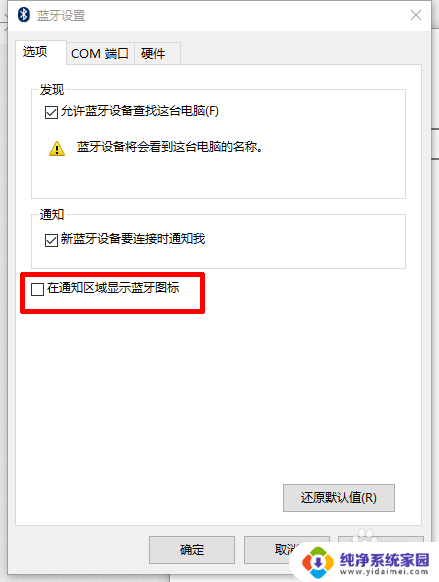
6.最后回到系统的右下角看看蓝牙图标是不是回来了
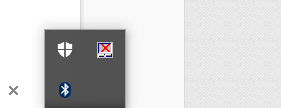
以上就是电脑右下角蓝牙图标删除了怎么恢复的全部内容,如果你遇到了这个问题,可以尝试按照以上方法解决,希望对你有所帮助。
电脑右下角蓝牙图标删除了怎么恢复 Win10系统蓝牙图标不见了怎么办相关教程
- 电脑蓝牙没有了怎么办 win10电脑蓝牙图标不见了怎么恢复
- 笔记本电脑右下角蓝牙图标怎么恢复 如何在Win10系统中找回右下角蓝牙图标
- win10电脑左下角windows图标不见了 Win10任务栏图标不见了怎么恢复
- 电脑win10右下角的图标都不见了怎么办 Win10桌面右下角的图标不见了怎么处理
- 电脑上右下角网络图标怎么不见了 win10右下角网络连接图标不见了怎么办
- win10电脑上蓝牙开关不见了 Win10电脑蓝牙图标不见
- win10台式机右下角网络图标没有了 win10系统右下角网络图标不见怎么办
- win10突然蓝牙没了 Win10系统蓝牙图标消失了怎么找回
- 不小心删了蓝牙鼠标设备怎么恢电脑为什么搜不到蓝牙 win10电脑蓝牙设备删除后如何找回
- 电脑右下角图标不显示怎么恢复 Win10系统右下角图标不显示怎么处理
- 怎么查询电脑的dns地址 Win10如何查看本机的DNS地址
- 电脑怎么更改文件存储位置 win10默认文件存储位置如何更改
- win10恢复保留个人文件是什么文件 Win10重置此电脑会删除其他盘的数据吗
- win10怎么设置两个用户 Win10 如何添加多个本地账户
- 显示器尺寸在哪里看 win10显示器尺寸查看方法
- 打开卸载的软件 如何打开win10程序和功能窗口